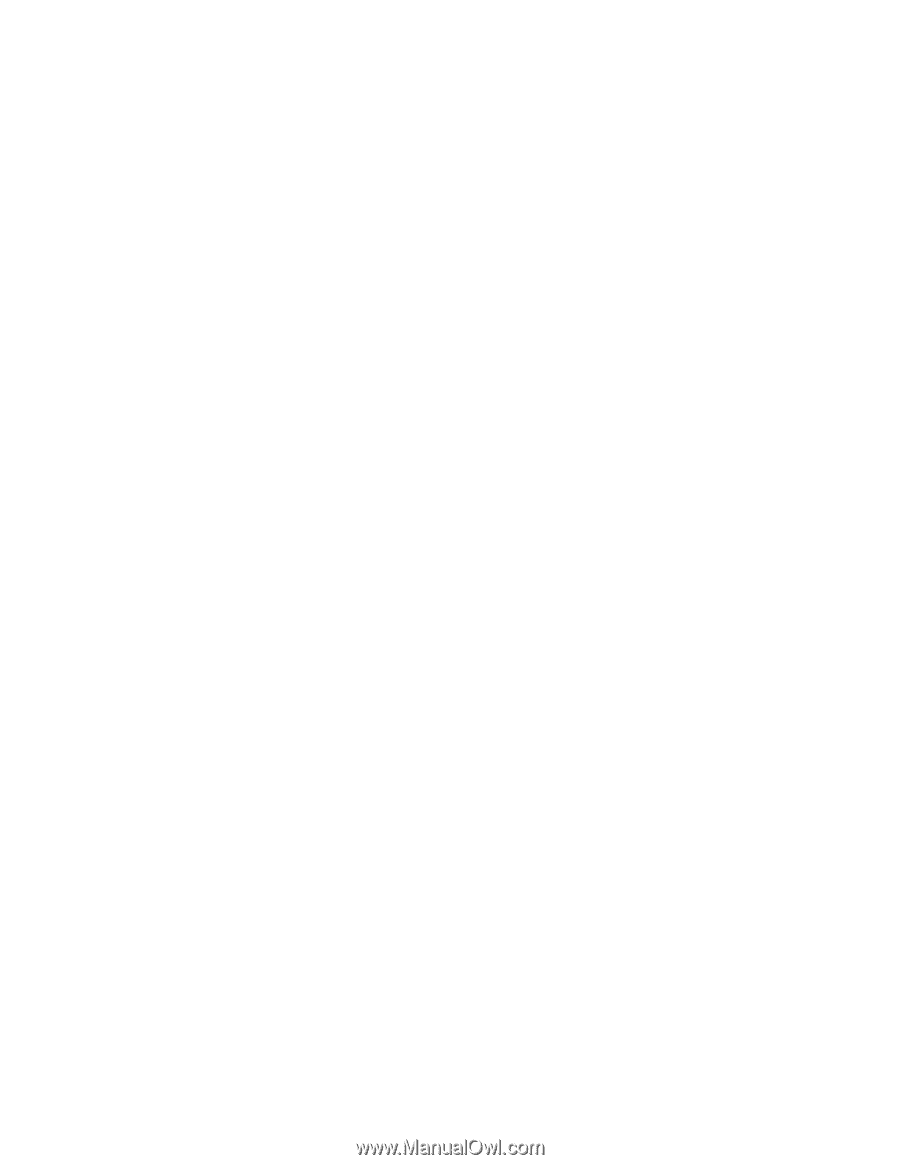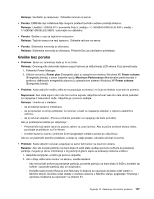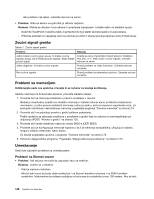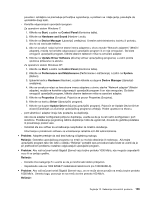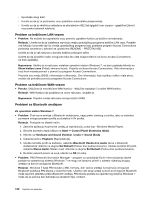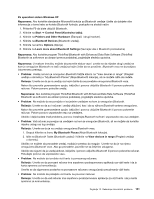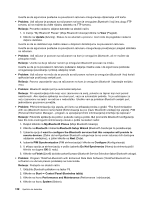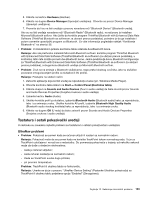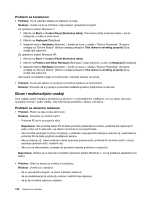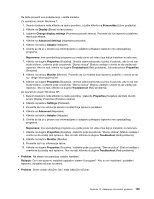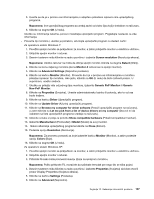Lenovo ThinkPad Edge E125 (Serbian Latin) User Guide - Page 150
Service Selection Izbor Bluetooth usluge., Moje Bluetooth lokacije.
 |
View all Lenovo ThinkPad Edge E125 manuals
Add to My Manuals
Save this manual to your list of manuals |
Page 150 highlights
Uverite se da sigurnosne postavke na povezanom računaru omogućavaju otpremanje vizit karte. • Problem: Vaš računar je povezan sa računarom na kom je omogućen Bluetooth i koji ima ulogu FTP servera, ali ne možete da vidite nijednu datoteku na FTP serveru. Rešenje: Proverite nedavno deljene datoteke na sledeći način: 1. U meniju "My Bluetooth Places" (Moje Bluetooth lokacije) kliknite na View (Pregled). 2. Kliknite na Update (Ažuriraj). Status će se ažurirati u prozoru i moći ćete da pogledate nedavno deljene datoteke. Uverite se da se datoteke koje tražite nalaze u deljenom direktorijumu na povezanom računaru. Uverite se da sigurnosne postavke na povezanom računaru omogućavaju povezivanje i pregled datoteka na računaru. • Problem: Vaš računar je povezan sa računarom na kom je omogućen Bluetooth, ali ne možete da pristupite mreži. Rešenje: Uverite se da je računar na kom je omogućen Bluetooth povezan na mrežu. Uverite se da je na povezanom računaru podešeno deljenje mrežne veze i da sigurnosne postavke omogućavaju povezivanje i pristup udaljenoj mreži. • Problem: Vaš računar ne može da se poveže sa računarom na kom je omogućen Bluetooth i koji koristi aplikacije koje podržavaju serijski port. Rešenje: Ponovo uspostavite vezu sa računarom na kom je omogućen Bluetooth i isprobajte serijsku vezu. • Problem: Bluetooth serijski port je automatski isključen. Rešenje: Pri uspostavljanju bilo koje veze zasnovane na seriji, pokreće se tajmer koji meri period neaktivnosti. Ako nijedna aplikacija ne otvori port, veza se automatski prekida. To je uobičajeno za vezu zasnovanu na seriji i ne radi se o nedostatku. Ukoliko vam je potreban Bluetooth serijski port, jednostavno ga ponovo povežite. • Problem: PIM sinhronizacija nije uspela, pri čemu se prikazala poruka o grešci "The Synchronization with xxx (Bluetooth device name) failed (Sinhronizacija sa xxx (naziv Bluetooth uređaja) nije uspela). PIM (Personal Information Manager - program za upravljanje ličnim informacijama) interfejs nije ispravan." Rešenje: Pokrenite aplikaciju za poštu i podesite nalog e-pošte. ILI, promenite Bluetooth konfiguraciju tako što ćete onemogućiti sinhronizaciju stavki e-pošte na sledeći način: 1. Dvaput kliknite na My Bluetooth Places (Moje Bluetooth lokacije). 2. Kliknite na Bluetooth i izaberite Bluetooth Setup Wizard (Bluetooth čarobnjak za podešavanje). 3. Izaberite opciju I want to configure the Bluetooth services that this computer will provide to remote devices. (Želim da konfigurišem Bluetooth usluge koje će na ovom računaru biti dostupne udaljenim uređajima.), a zatim kliknite na Next (Dalje). 4. Izaberite PIM Synchronization (PIM sinhronizacija) i kliknite na Configure (Konfigurisanje). 5. U sklopu opcija za sinhronizaciju e-pošte izaberite Do Not Synchronize (Nemoj da sinhronizuješ) i kliknite na dugme OK (U redu). 6. Kliknite na Finish (Završi) da biste zatvorili prozor Bluetooth Service Selection (Izbor Bluetooth usluge). • Problem: Program ThinkPad Bluetooth with Enhanced Data Rate Software (ThinkPad Bluetooth sa softverom za ubrzani prenos podataka) ne funkcioniše. Rešenje: Postupite na sledeći način: 1. Uključite Bluetooth pritiskom na taster F9. 2. Kliknite na Start ➙ Control Panel (Kontrolna tabla). 3. Kliknite na ikonu Performance and Maintenance (Performanse i održavanje). 4. Kliknite na ikonu System (Sistem). 132 Uputstvo za korisnike